Bent u ooit de situatie tegengekomen dat u uw pc uitschakelt maar Windows dan niet start? Om eerlijk te zijn, het is een veel voorkomend fenomeen met een veelvoud aan redenen onder Windows-gebruikers. En er zijn verschillende oplossingen om dit vervelende probleem op te lossen.
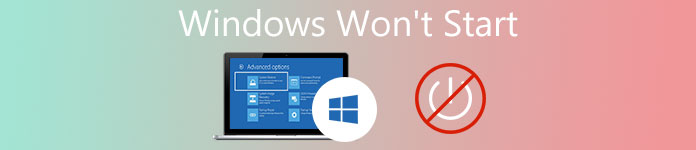
Als je niet weet wat de juiste manier is om het op te lossen, ben je hier aan het juiste adres. Dit artikel zal je de meest uitgebreide instructies laten zien repareer het probleem met Windows start niet. Dus lees alsjeblieft verder en leer het.
- Deel 1: Als de pc helemaal geen stroom krijgt
- Deel 2: als de pc wordt ingeschakeld maar geen opstartbaar apparaat zegt
- Deel 3: Als Windows-systeem vastloopt en vastloopt
- Deel 4: Als Windows start en blauwe schermen of bevriest
- Deel 5: Als Windows niet start en de harde schijf niet kan worden gelezen
Deel 1: Als de pc helemaal geen stroom krijgt
Als u merkt dat Windows niet op uw pc start, zelfs als de hele computer helemaal geen stroom krijgt, moet u eerst controleren of de computer is aangesloten op een voedingsbron en of de voedingsconnector galvanisch is.
Als u de computer op een galvanische voedingsbron aansluit, maar de computer kan nog steeds niet inschakelen en Windows start nog steeds niet, dan kunt u ervoor kiezen om de connector los te koppelen. Wacht een paar minuten en sluit het opnieuw aan op de stroombron om te zien of het probleem kan worden opgelost.
Vergeet niet om de computerscherm tegelijkertijd te controleren, vooral wanneer de pc eruit ziet als aan te zetten, maar het scherm van de computer zwart is. Controleer of de monitor op een stopcontact is aangesloten en wordt weergegeven als ingeschakeld.

Deel 2: Als de pc wordt ingeschakeld maar geen opstartbaar apparaat zegt
Als de computer zou kunnen inschakelen, maar het scherm van de pc blijft zwart en zegt "geen opstartbaar apparaat", dan betekent dit dat uw Windows niet start vanaf de harde schijf waarop het is geïnstalleerd. Om dit probleem op te lossen, moet u het BIOS- of UEFI-firmware-instelscherm op uw Windows-computer openen en de instellingen voor de opstartvolgorde controleren om er zeker van te zijn dat de twee firmware zijn ingesteld om te starten vanaf een juiste harde schijf.
Er is een slechte situatie dat u de harde schijf niet in de lijst kunt vinden wanneer Windows niet start, dit betekent dat de harde schijf waarschijnlijk kapot of gecrasht is en niet kan worden opgestart.
Als je het geluk hebt dat alles goed werkt in het BIOS, moet je de volgende stap doen om de installatie van Windows- of Windows-herstelmedia in te voegen om de opstartbewerking uit te voeren.
Als de herstelomgeving niet normaal kon worden geladen of de harde schijf niet kon worden herkend tijdens het repareren, start het probleem met Windows niet, dan is het mogelijk het probleem van de harde schijf. Vervolgens moet u de opstartvolgorde van BIOS of UEFI controleren.
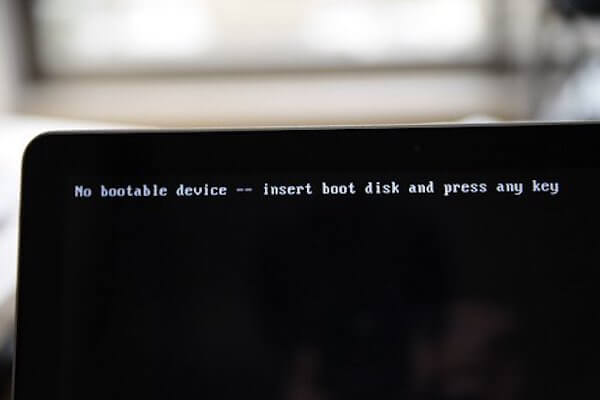
Deel 3: Als Windows-systeem vastloopt en crasht
Wanneer uw Windows probeert op te starten maar helaas halverwege mislukt, is het mogelijk het probleem van een bepaalde toepassing of bepaalde hardware.
Als het softwareprobleem ertoe leidt dat het probleem met Windows 7 niet start, kunt u ervoor kiezen om de opstartbewerking uit te voeren om het probleem op te lossen. Als u problemen ondervindt bij het uitvoeren van deze bewerking in het opstartmenu, moet u misschien een Windows-installatieschijf plaatsen en vanaf daar de opstartreparatietool starten. Als het opnieuw is mislukt, werk dan het Windows-systeem bij naar 8 of 10 en probeer het nog een keer.
Als het het hardwareprobleem is dat ertoe leidt dat Windows 7 niet opstart, zal de computer fouten tegenkomen tijdens het uitvoeren opstart reparatie of Windows opnieuw installeren. Dan moet je de steun krijgen van een professionele militair.
Bovendien kun je met opstartreparatie ook andere Windows-problemen oplossen, zoals locatie is niet beschikbaar, herstart loop, etc.
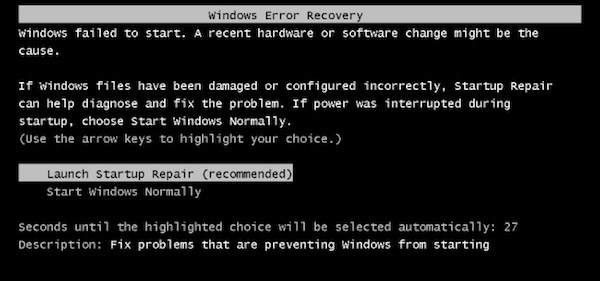
Deel 4: Als Windows start en blauwe schermen of bevriest
Als je merkt dat Windows gecrasht wordt of blauw scherm van de dood op de computer elke keer dat het start, kan er een ernstig probleem zijn met het software- of hardwareprobleem. het kan een malware of een buddy-drive zijn die bij het opstarten wordt geladen, waardoor het probleem van Windows 7 bijvoorbeeld niet start.
Om dit probleem op te lossen, kunt u uw Windows opstarten in Veilige modus. Veilige modus is ontworpen om uw Windows te beschermen tegen het laden van vastgelopen of kapotte hardware en software. Nadat je Windows in de veilige modus hebt gezet, controleer je of de computer stabiel is. Als uw antwoord Ja is, verwijdert u alle hardwarestations die u recentelijk hebt gedownload en start u a Systeemherstelen scan tegelijkertijd op malware. In de meeste gevallen kunnen de bovenstaande stappen u helpen het softwareprobleem op te lossen en zal Windows 7 het probleem niet starten.
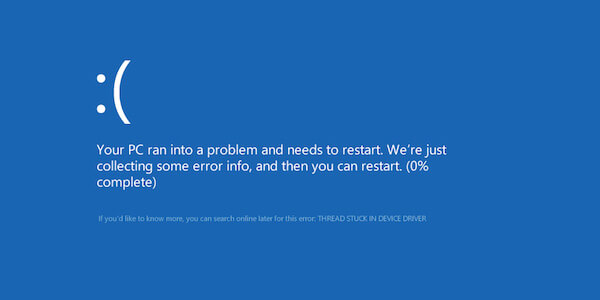
Deel 5: Als Windows niet start en de harde schijf niet kan worden gelezen
Als u merkt dat uw computer de harde schijf niet kan lezen en Windows niet start, zal het een beetje vreselijk zijn. In dit geval worden al uw gegevens en bestanden vergrendeld op de bijna lege harde schijf en kunt u ze alleen herstellen via de back-up.
Als de kapotte harde schijf precies dezelfde is als waarmee u Windows hebt gestart, moet u deze verwijderen van de recente pc en openen op een andere normale computer.

Conclusie:
Hierboven vindt u de hele inhoud over het oplossen van Windows, het probleem zal niet starten. Door deze bovenstaande stappen te volgen, kunt u dit probleem in de meeste gevallen oplossen. Maar als ze allemaal niet helpen, wordt het tijd dat u een professionele onderhoudsmonteur raadpleegt. Last but not least, je kunt het data herstel software om de verloren gegevens te herstellen tijdens uw reparatie het probleem.
Als je een ander idee hebt dat Windows het probleem niet start, kun je dit in de opmerking delen. Vergeet ten slotte niet om dit artikel met je vrienden te delen als het je tot op zekere hoogte helpt!




